トップページ > サポート・お問い合わせ > よくあるご質問(FAQ) > 設定・トラブルシューティング > 【メールエラー】セキュリティで保護されたパスワード認証でサーバーにログオンできません
【メールエラー】
セキュリティで保護されたパスワード認証で
サーバーにログオンできません
メールを送受信しようとすると下記のようなエラーメッセージがでてしまい受信できません。
『セキュリティで保護されたパスワード認証でサーバーにログオンできませんでした。』
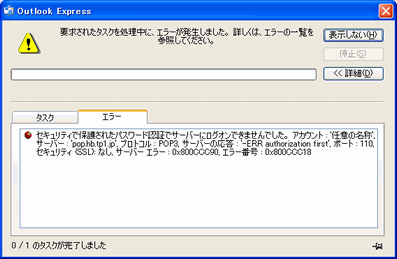
考えられる原因は2種類あります。下記から選んでクリックしてください。
1)セキュリティ認証(SSL)が有効になっている場合の対応方法
 Outlook Expressを起動します。
Outlook Expressを起動します。
※デスクトップにショートカットのアイコンがない場合は、
スタートボタン→電子メールから起動します。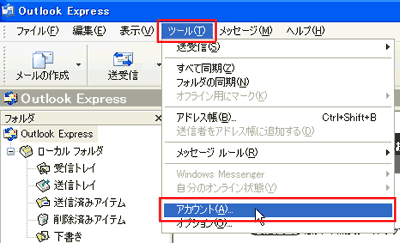 Outlook Expressが起動しましたらツール(T)メニューよりアカウント(A)をクリックします。
Outlook Expressが起動しましたらツール(T)メニューよりアカウント(A)をクリックします。 インターネットアカウント画面が表示されますので、メールタブを開き、プロパティ(P)をクリックします。
インターネットアカウント画面が表示されますので、メールタブを開き、プロパティ(P)をクリックします。
※複数のメールアカウントが設定されている場合は、Toppa!の設定を選択してからプロパティ(P)をクリックします。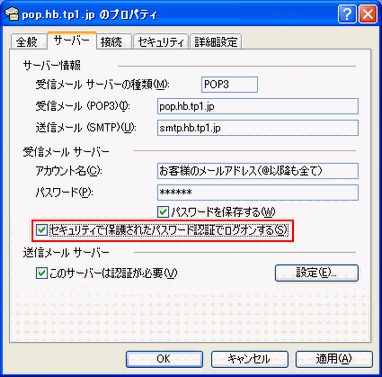 プロパティ画面でサーバータブを開き、以下にチェックが入っている場合はチェックを外します。
プロパティ画面でサーバータブを開き、以下にチェックが入っている場合はチェックを外します。
セキュリティで保護されたパスワード認証でログオンする(S)→チェックを外す- 送受信をクリックし、メールの受信が行えるか確認します。
受信が行えない場合は、2)アカウント設定が破損している場合の対応方法 をご参照ください。
2)アカウント設定が破損している場合の対応方法
 Outlook Expressを起動します。
Outlook Expressを起動します。
※デスクトップにショートカットのアイコンがない場合は、
スタートボタン→電子メールから起動します。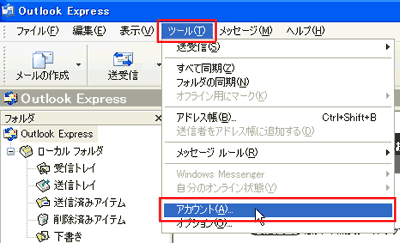 Outlook Expressが起動しましたらツール(T)メニューよりアカウント(A)をクリックします。
Outlook Expressが起動しましたらツール(T)メニューよりアカウント(A)をクリックします。 インターネットアカウント画面が表示されますので、メールタブを開き、削除(R)をクリックします。
インターネットアカウント画面が表示されますので、メールタブを開き、削除(R)をクリックします。
※複数のメールアカウントが設定されている場合は、Toppa!の設定を選択してから削除(R)をクリックします。- 確認画面アカウント'pop.hb.tp1.jp'を削除しますか?が表示されますので、はい(Y)をクリックします。
- メールアドレス取得後のメールソフト設定方法についてをご参照のうえ、再設定を行ってください。